Ana Sayfa veya Güç Düğmeleri Olmadan iPhone Ekran Görüntüsü Nasıl Çekilir?

iPhone ekran görüntüsü almak, herkesin bilmesi gereken önemli düğme kombinasyonlarından biridir. Ana Ekran düğmesi olan iPhone modellerinde Ana Sayfa ve Güç düğmelerine birlikte basmak, ekranınızdaki her şeyi yakalayacaktır. Ana Ekran düğmesi olmayan bir iPhone’unuz varsa, kısayol bunun yerine Yan ve Sesi Aç düğmelerinin bir arada olmasıdır. Ancak iPhone’unuzdaki Ana Sayfa düğmesi veya başka bir düğmeyle ilgili bir sorununuz varsa ne olur? Bu durumda, normal şekilde ekran görüntüsü alamayabilirsiniz. Neyse ki, bunun bir yolu var. Ana Sayfa, Güç veya Sesi Açma düğmelerini kullanmadan iPhone’unuzda nasıl ekran görüntüsü alacağınızı göstereceğiz.
AssistiveTouch Kullanarak iPhone Ekran Görüntüsü Nasıl Çekilir?
Ana Ekran düğmesi olmadan iPhone ekran görüntüsü almanın ana yöntemini kullanmak için iPhone’unuzda AssistiveTouch’ı etkinleştirmeniz gerekir. Bu, iPhone’unuzun birçok işlevine, düğmeler kullanmak yerine bir yazılım menüsünden erişmenizi sağlayan bir erişilebilirlik özelliğidir. Düğmelere basmakta veya hareketleri kullanmakta sorun yaşayan kişiler için veya iPhone’unuzun düğmesi bozuksa kullanışlıdır. Bu, baş etkinleştirmek için Ayarlar> Erişilebilirlik ve seçim dokunun altında fiziksel ve motor. AssistiveTouch’ı seçin ve açmak için ekranın üst kısmındaki aynı ada sahip kaydırıcıyı etkinleştirin. Bu, ekranınıza beyaz bir nokta yerleşimi düğmesi ekleyecektir.
Bu AssistiveTouch simgesine her dokunduğunuzda, çeşitli işlevlere hızlı erişim sağlayan bir menü açılır. Menüye kolayca ekran görüntüsü işlevi eklemek için Ayarlar sayfasında Üst Düzey Menüyü Özelleştir’i seçin. Burada, değiştirmek istediğiniz bir simgeye dokunun ve eylemler listesinden Ekran Görüntüsü’nü seçin. İsterseniz Artı düğmesine dokunarak ve Ekran Görüntüsü için yeni bir kısayol oluşturarak başka bir simge ekleyebilirsiniz.
Ekran görüntüsü almanın gerçekten hızlı bir yolu olarak, menülere dokunmaktan kaçınmak için bir kısayol da kullanabilirsiniz. AssistiveTouch ana menüsünde, Çift Dokunma veya Uzun Basma seçeneklerini seçin ve birini Ekran görüntüsü olarak ayarlayın. Ardından, ekran görüntüsü almak için iki kez hızlıca dokunun veya AssistiveTouch düğmesini basılı tutun. Ekranda yer kaplayan tam menüyü göstermek zorunda olmadığınız için bu daha da kullanışlıdır. AssistiveTouch düğmesini rahatsız edici bulursanız, kullanmadığınız zamanlarda daha şeffaf hale getirmek için menüdeki Boşta Opaklığı azaltın.
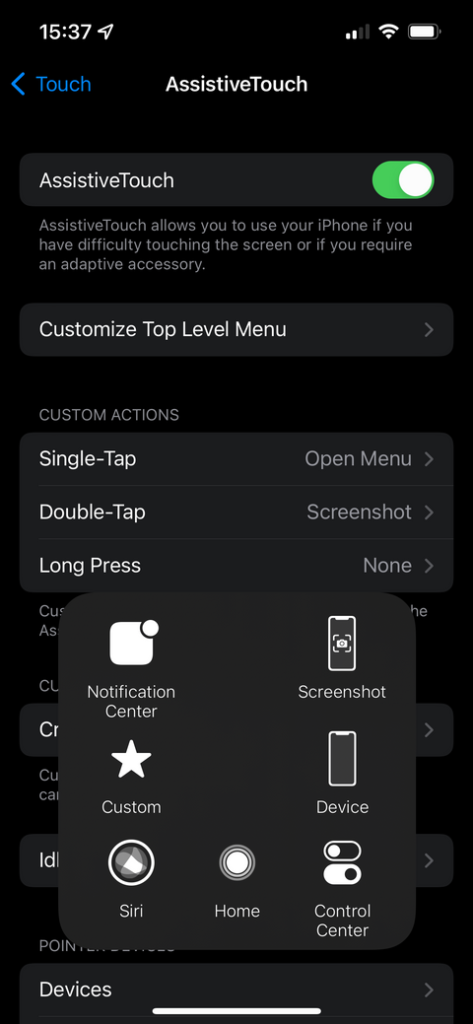
Ana Sayfa Düğmesi Olmadan iPhone Ekran Görüntüleri Nasıl Alınır?
Artık herhangi bir düğme olmadan hızlı bir iPhone ekran görüntüsü alabilirsiniz. AssistiveTouch menüsünden Ekran Görüntüsü’nü seçmeniz veya atanmış dokunma kısayolunuzu gerçekleştirmeniz yeterlidir; iPhone’unuz bir ekran görüntüsü alacaktır. Bu, düğmelerle ekran görüntüsü almanın olağan yöntemi gibi olur.
Ekran görüntüsü aldığınızda AssistiveTouch düğmesi ve menüsünün görüntüde görünmeyeceğini unutmayın. Düğmeyi, kullanmadığınız zamanlarda ekranın istediğiniz herhangi bir köşesine sürükleyebilirsiniz.
iPhone Dokunarak Ekran Görüntüsü Kısayolu Nasıl Eklenir?
Daha da fazla rahatlık için, düğmeler olmadan ekran görüntüsü almak için başka bir iPhone erişilebilirlik kısayolunu kullanabilirsiniz. Bu özellik Back Tap olarak adlandırılır ve desteklenen iPhone modellerinde (iPhone 8 ve üstü en az iOS 14 çalıştıran) parmaklarınızla cihazınızın arkasına vurarak işlem gerçekleştirmenize olanak tanır.
Yapılandırmak için Ayarlar > Erişilebilirlik > Dokunma > Geri Dokunma seçeneğine gidin. Cihazınızın arkasına iki ve üç kez dokunduğunuzda gerçekleşen iki eylemi özelleştirebilirsiniz. Birkaç dokunuşla hızlı bir ekran görüntüsü almak için Ekran Görüntüsü’nü seçin . Herhangi bir nedenle bunu yapmak istemiyorsanız, bu kısayolu yukarıda açıkladığımız AssistiveTouch ile birleştirmeyi deneyin. Geri Dokunma kısayollarınızdan biri için AssistiveTouch’ı seçin ve dokunarak özelliği açıp kapatabilirsiniz. Bu fazladan bir adımdır, ancak yalnızca ara sıra ekran görüntüsü alırsanız ekranınızı engellerden uzak tutacaktır.
Siri’den iPhone Ekran Görüntüsü Almasını İsteyin
Siri’nin daha az bilinen numaralarından birinin sizin için ekran görüntüsü aldığını fark etmemiş olabilirsiniz. “Hey Siri” diyerek veya Yan düğmeyi (veya iPhone’unuzda varsa Ana Sayfa düğmesini) basılı tutarak Siri’yi çağırmanız yeterlidir. “Ekran görüntüsü al” deyin ve bir süre sonra Siri, isteği kabul edecek ve normal şekilde bir ekran görüntüsü alacaktır. Bu yöntem, elleriniz kirliyse veya herhangi bir nedenle ekran görüntüsü alma hareketini yapamıyorsanız kullanışlıdır.
The post Ana Sayfa veya Güç Düğmeleri Olmadan iPhone Ekran Görüntüsü Nasıl Çekilir? first appeared on Güncel Paylaşım.source https://www.guncelpaylasim.com/ana-sayfa-veya-guc-dugmeleri-olmadan-iphone-ekran-goruntusu-nasil-cekilir/
Yorumlar
Yorum Gönder